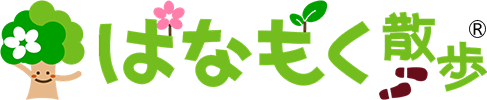「はなもく散歩」の使い方
基本的な使い方
公園で樹名板のQRコードをよむ
スマートフォンで対応する樹名板のQRコードをスキャンするだけで音声ガイド付きの木の紹介を見ることができます。 リアルの木に触れながらその木や木に関わる生き物の面白いエピソードを知ると、 ぐっと木が身近に感じられます。
散歩道紹介ページで散歩を楽しく
公園に行く前でも行った後でも「散歩道紹介」のページで、 各公園の木や生き物、 見どころのスポットがわかります。
ぜひ散歩道一覧ページをご覧ください。
(例)千葉市泉自然公園の散歩道紹介ページ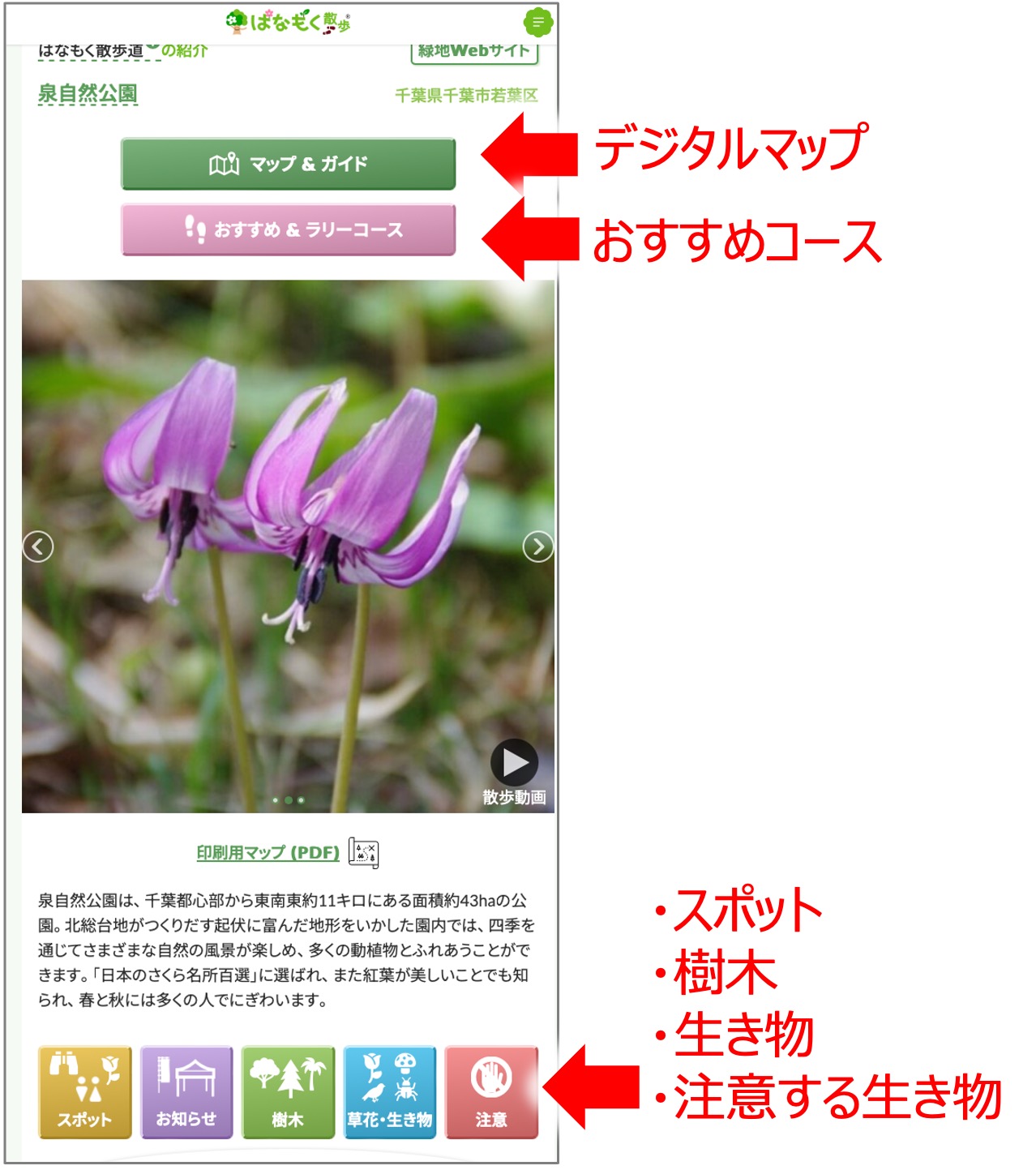
デジタルマップで木やスポットも場所もわかります。 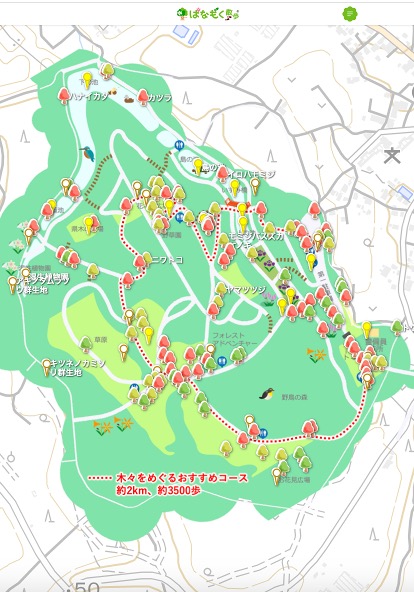
印刷できるA4マップ(PDF形式)もダウンロードできます。 
ぜひ散歩道一覧ページからご覧くさい。
もっと楽しむ
さらに「はなもく散歩」にログインするとアプリとして使用できます。
投稿して自分の発見を記録&発信できたり、 スタンプやポイント集めたりすることで、 公園を歩く楽しさがさらに広がります。

はなもく散歩にログインする
STEP1 はなもく散歩のアプリをダウンロード
はなもく散歩はアプリとして使用することもできます。
アプリストアからはなもく散歩のアプリを検索してダウンロードしましょう。 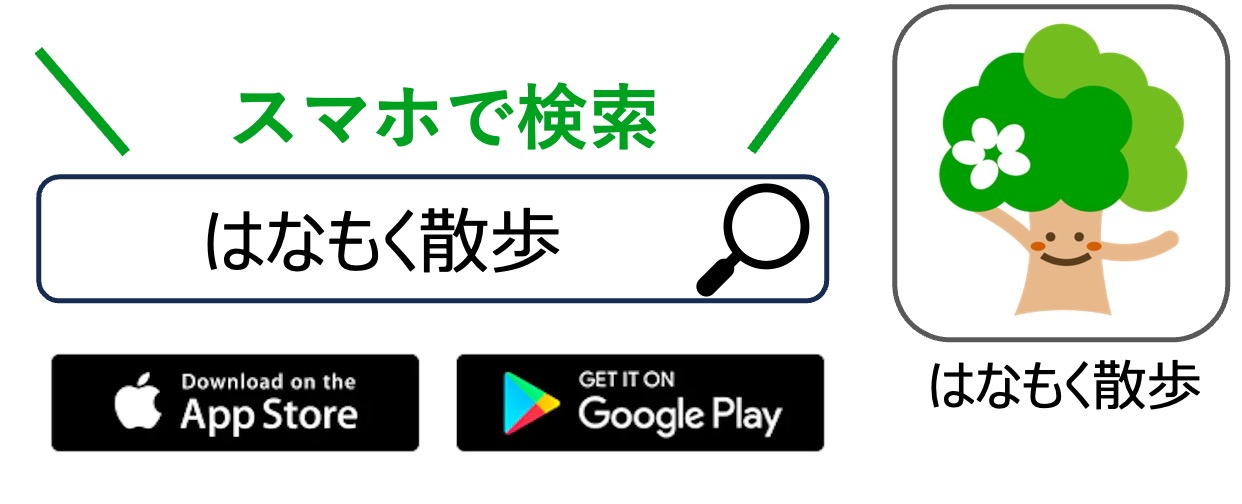
STEP2 ログインする
ホームボタン登録が終わったら、 ホームボタンをタップしてはなもく散歩を立ち上げ直し、 ログインをしてください。 
投稿する
はなもく散歩に投稿することで自分の発見をみんなに知らせることができます。 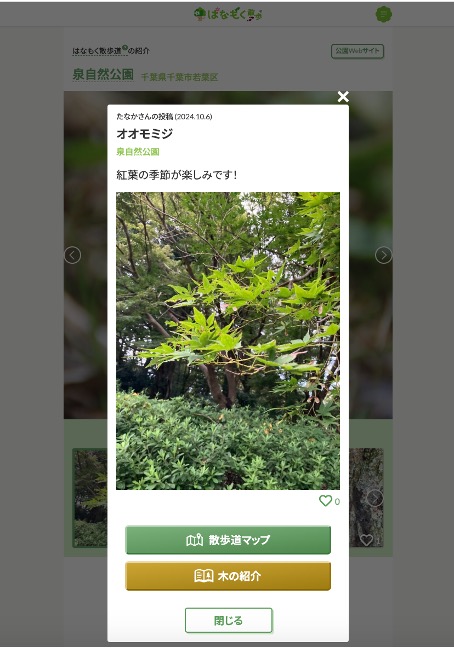
ログインした上で、 「木と友達になる」ボタンを押します。 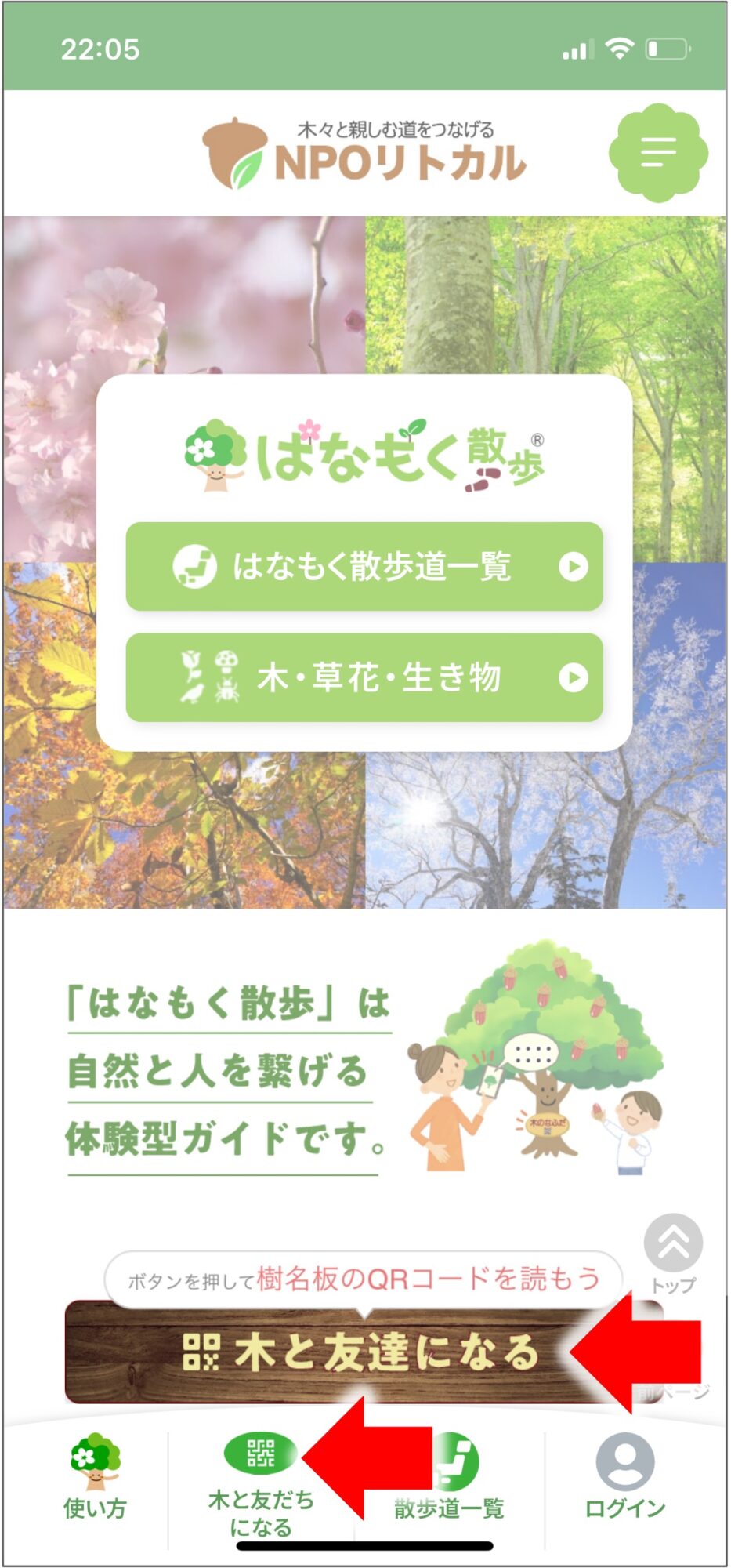
「投稿する」ボタンを押します。 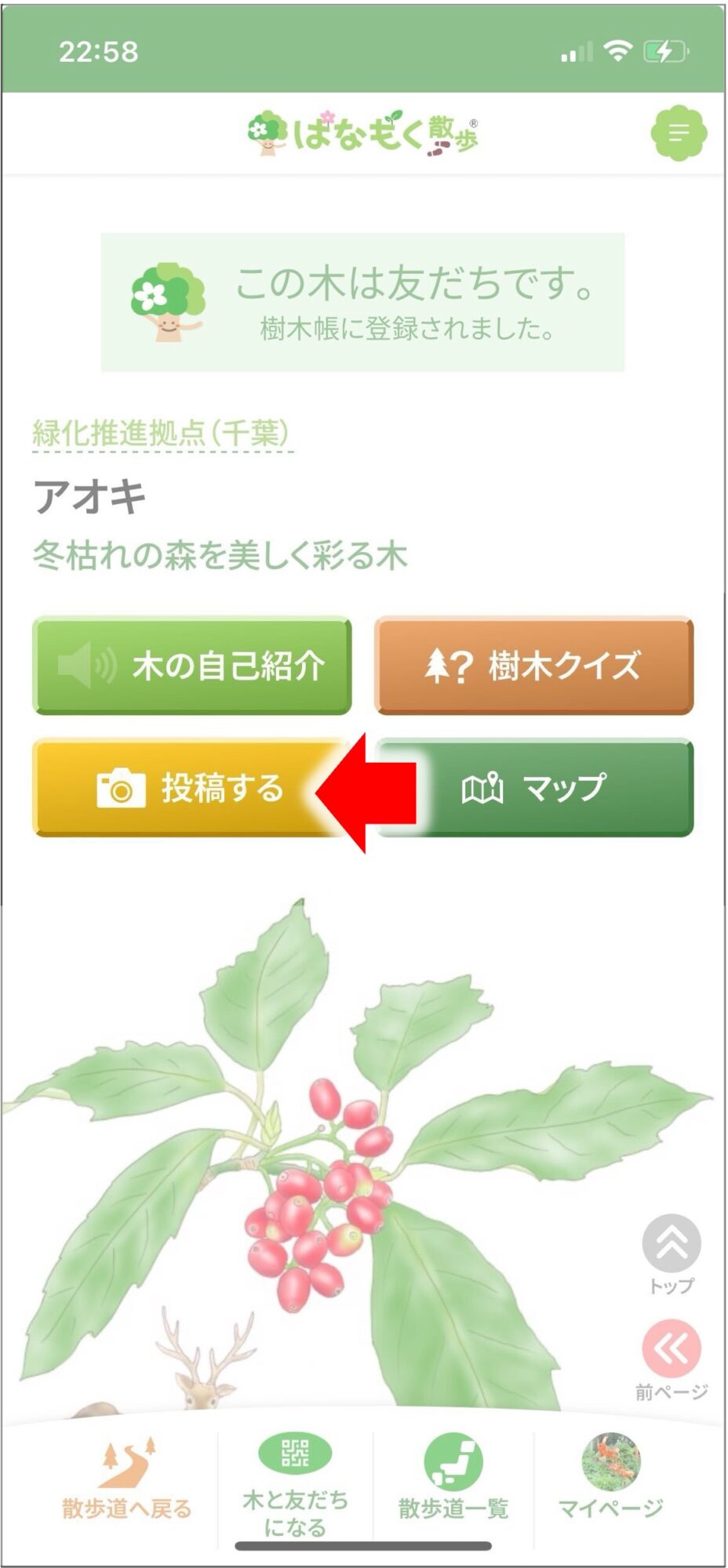
樹名板のQRコードを読みます。 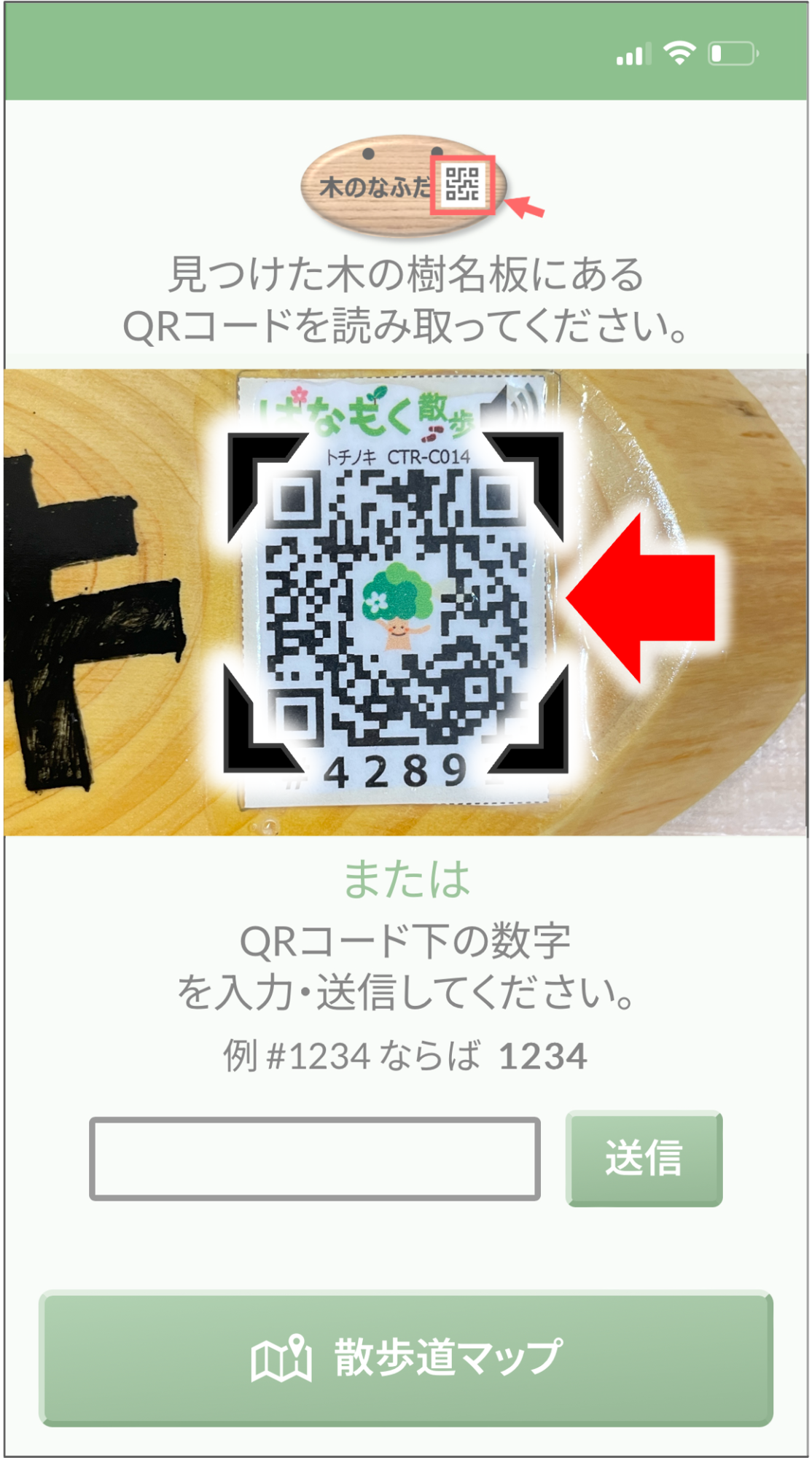
写真を撮影し、 必要な項目を入力し、 投稿します。 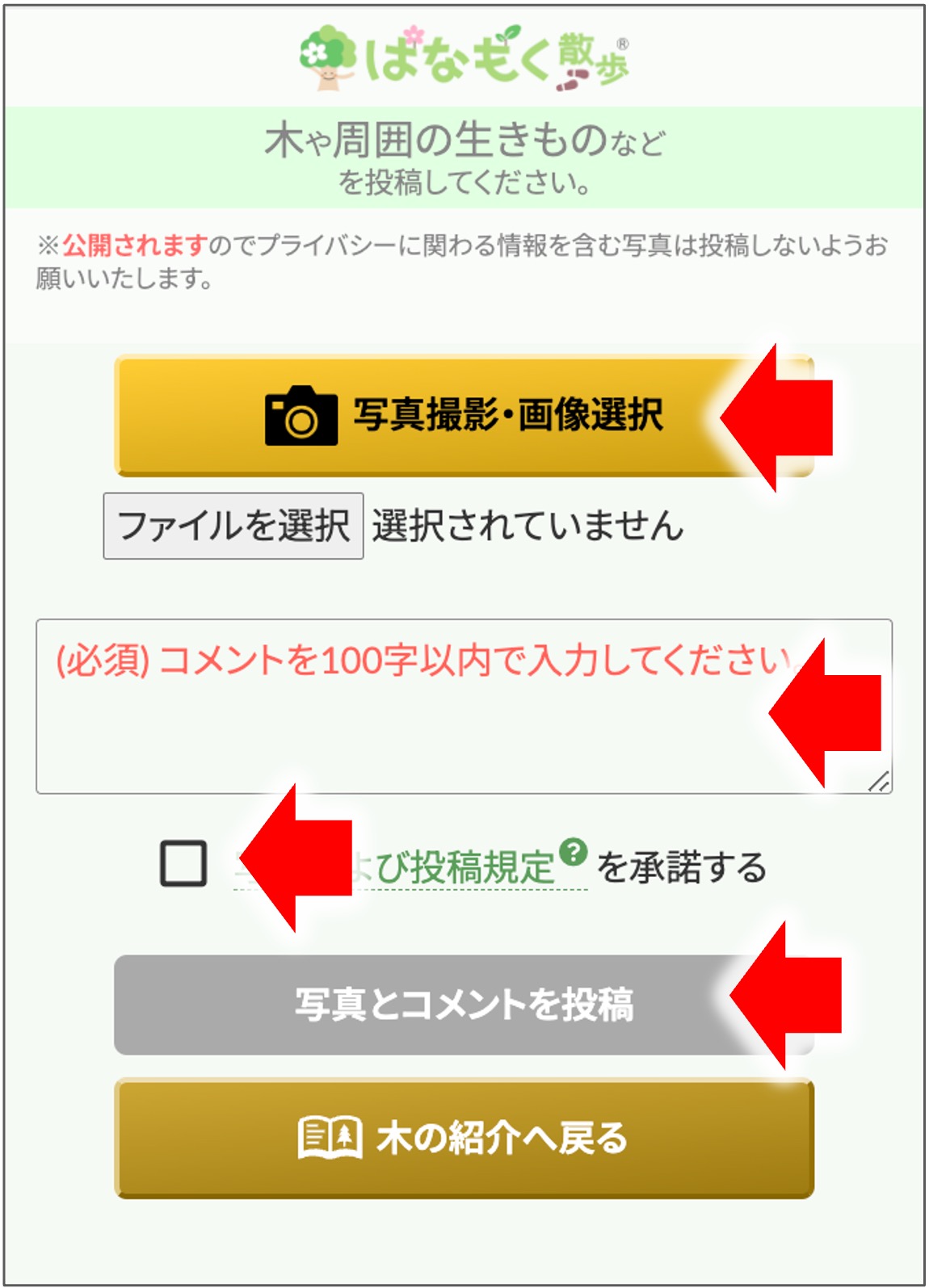
事務局で承認すると、 散歩道紹介で公開されます。
またマイページでも確認できます。 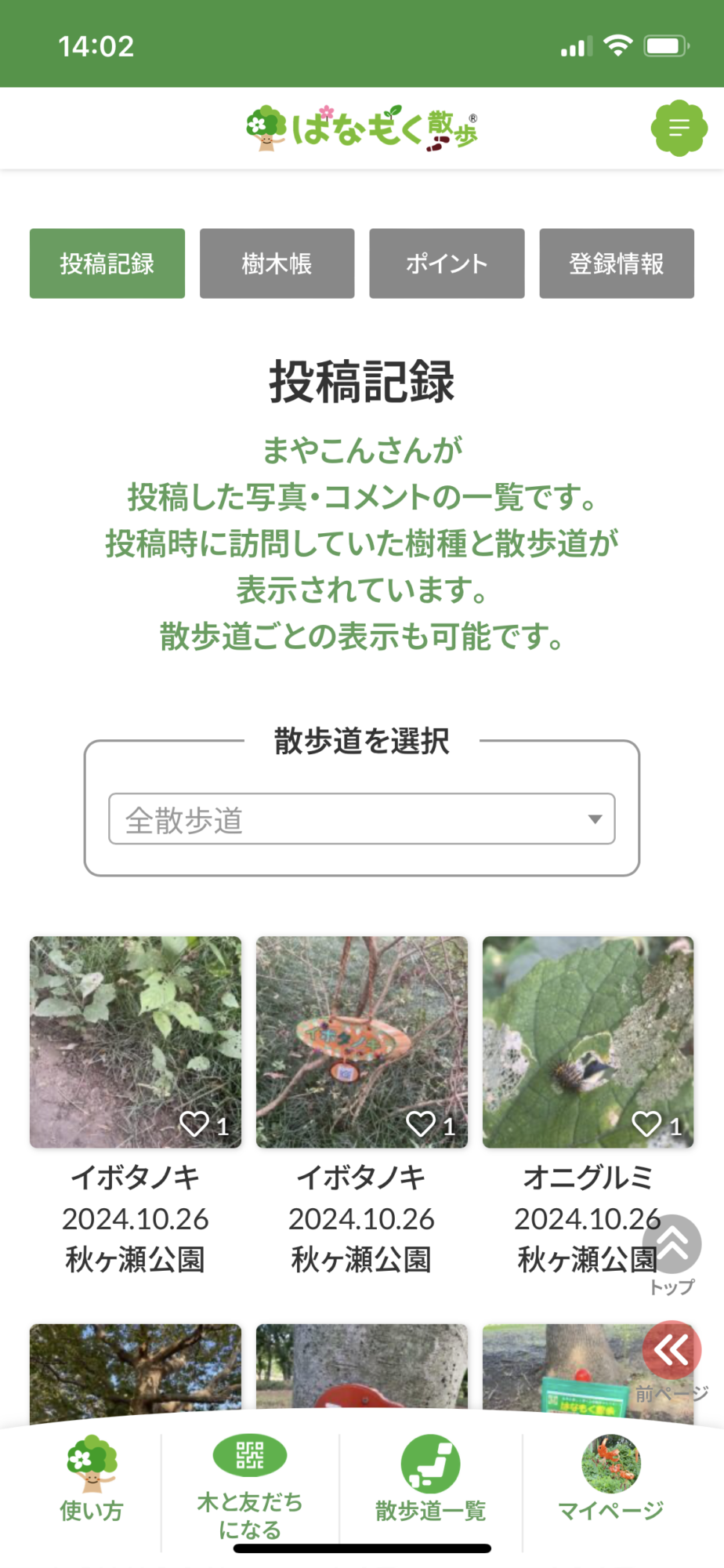
タップすると、 写真が拡大されます。 下のボタンを押すとどこで撮影したか、 どんな木なのかということも分かります。 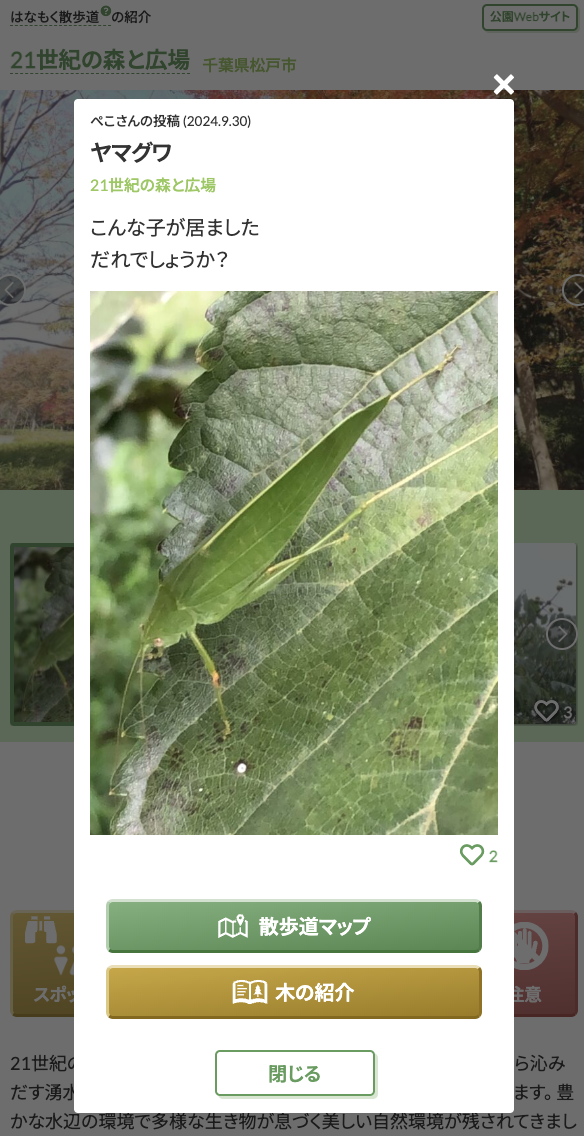
ポイント・スタンプを貯める
木のQRコードを読んでクイズに答え投稿すると、 マイページにポイントやスタンプを貯めることができます。
ページの下にある「マイページ」のボタンを押します。
マイページでは、 「投稿」「友達になった木」「ポイント」を確認できます。
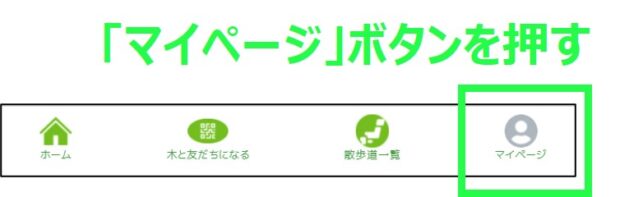

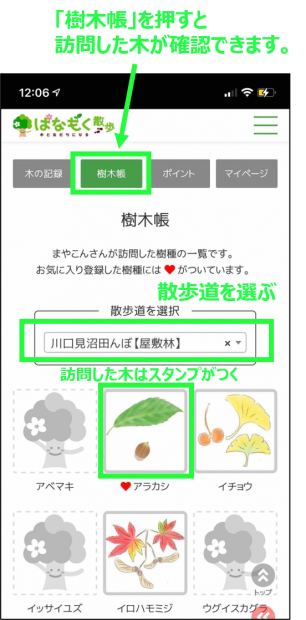
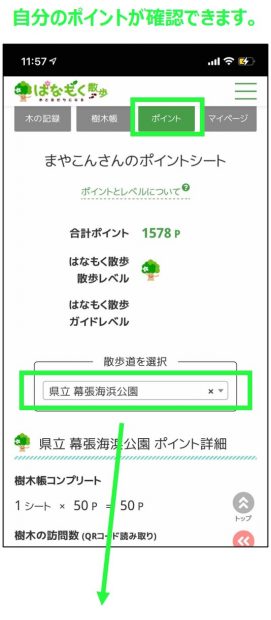
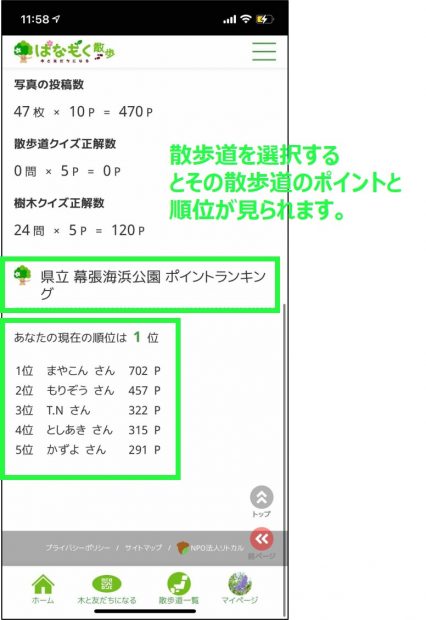
小中高校でタブレットなどで活用する

はなもく散歩はダウンロードすれば、 電波の届かないところで使うことができます。
以下のマニュアルは校庭でのタブレットでの使い方動画になりますが、 公園でも同じように使えます。
夏休みや冬休みなどお子様が学校のタブレットを家に持ち帰っている時はぜひ公園ではなもく散歩を楽しんでください。